Как да отключа графичния ключ, който забравих на Android

- 1141
- 49
- Leslie Jacobi
Забравих графичния ключ и не знам какво да правя - предвид броя на потребителите на смартфони и таблети с Android, всеки може да срещне проблем. В тези инструкции съм събрал всички начини за отключване на графичния ключ на телефона или таблета с Android. Приложимо за версиите на Android 2.3, 4.4, 5.0 и 6.0.
См. Също: Всички полезни и интересни материали на Android (отворен в нов раздел)- дистанционно компютърно управление, антивируси за Android, как да намерите изгубен телефон, да свържете клавиатура или геймпад и много други.
Първо, ще бъдат дадени инструкции как да премахнете паролата със стандартни инструменти за Android - чрез проверка на акаунта в Google. Ако също сте забравили паролата от Google, тогава ще поговорим по -нататък как да премахнете графичния ключ, дори ако изобщо не помните никакви данни.
Отключване на графичната парола на Android по стандартния начин
За да отключите графичния ключ към Android, следвайте следните действия:
- Въведете паролата неправилно пет пъти. Устройството е блокирано и съобщава, че е имало много опити за въвеждане на графичния ключ, за да опитате отново да влезете за 30 секунди.

- На екрана на блокиране на смартфона или таблета, бутонът "забрави графичния ключ ще се появи?"(Може да не се появи, вземете отново грешни графични клавиши, опитайте се да натиснете бутона" Начало ").
- Ако натиснете този бутон, тогава ще бъдете поканени да въведете имейл адреса и паролата на акаунта в Google. В същото време устройството за Android трябва да бъде свързано с интернет. Щракнете върху OK и ако всичко е въведено правилно, след това след удостоверяване ще бъдете поканени да въведете нов графичен ключ.
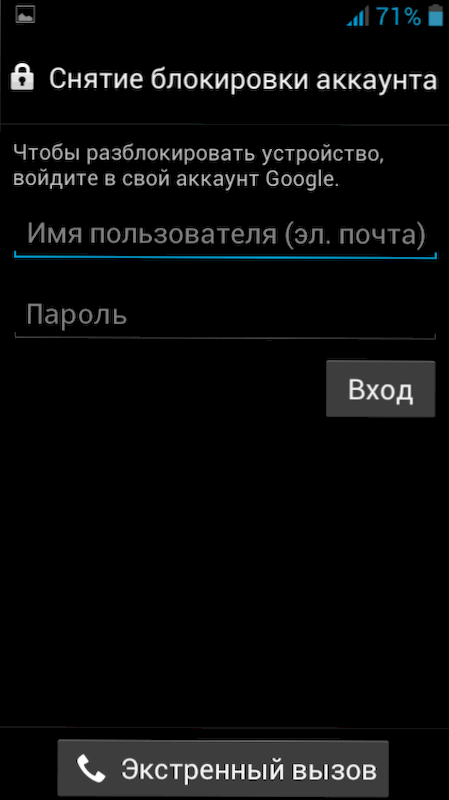
Отключете графичния ключ с помощта на акаунта в Google
Това е всичко. Независимо от това, ако телефонът не е свързан с интернет или не помните данните за достъп до акаунта в Google (или ако изобщо не е конфигуриран, t.Да се. Току -що купихте телефон и сте разбрали, сложили и забравили графичния ключ), този метод няма да помогне. Но нулирането на телефон или таблет до фабричните настройки ще помогне - което ще бъде обсъдено по -късно.
За да нулирате телефона или таблета, в общия случай трябва да натиснете определени бутони по определен начин - това е, за да ви позволи да премахнете графичния ключ с Android, но в същото време той ще изтрие всички данни и програми. Единственото нещо, което можете да извлечете карта с памет, ако има важни данни върху нея.
ЗАБЕЛЕЖКА: Когато нулирате устройството, уверете се, че то се таксува с поне 60%, в противен случай има риск да то вече няма да се включи.
Моля, преди да зададете въпрос в коментарите, гледайте видеото по -долу до края и най -вероятно ще разберете всичко наведнъж. Можете също да прочетете как да отключите графичния ключ за най -популярните модели веднага след инструкциите за видео.
Също така може да бъде полезно: Възстановяване на Android телефон и таблет (отворен в нов раздел) от вътрешната памет и микро SD карти (включително след нулиране на твърдо нулиране).
Надявам се, че след видеото процесът на отключване на ключовия Android стана по -ясен.
Как да отключите графичен ключ на Samsung
Първа стъпка - изключете телефона си. В бъдеще, като натиснете бутоните, посочени по -долу, ще влезете в менюто, където ще трябва да изберете елемента Избършете Данни/Фабрика Нулиране (изтрийте данни, нулиране на фабричните настройки). Преместването по менюто се извършва с помощта на бутони за силата на звука на телефона. Всички данни на телефона, а не само графичен ключ, ще бъдат изтрити, t.E. Той ще дойде в състоянието, в което сте го закупили в магазина.
Ако телефонът ви отсъства в списъка - напишете в модела на коментарите, ще се опитам бързо да допълня тази инструкция.
Ако телефонът ви не е посочен, все пак можете да опитате - кой знае, може да работи.

- Samsung Галактика S3 - Щракнете върху бутона за добавяне на звука и централния бутон „Начало“. Натиснете бутона за захранване и го задръжте, докато телефонът вибрира. Изчакайте появата на логото на Android и пуснете всички бутони. В менюто, което се появява, нулирайте телефона до фабричните настройки, които ще отключат телефона.
- Samsung Галактика S2 - Щракнете и задръжте „Звукът по -малко“, по това време натиснете и освободете бутона за захранване. От менюто, което се появява, можете да изберете „Clear Storage“ (чиста памет). След като сте избрали този елемент, натиснете и пуснете бутона за захранване, потвърдете нулирането Натиснете бутона "Add Sound".
- Samsung Галактика Мини - Натиснете и задръжте бутона за захранване и централния бутон, докато се появи менюто.
- Samsung Галактика С Плюс - В същото време натиснете „Добавете звука“ и бутона за захранване. Също така, в режим на спешно повикване можете да наберете *2767 *3855#.
- Samsung Nexus - Щракнете в същото време "Добавяне на звук" и бутон за захранване.
- Samsung Галактика Годни - В същото време натиснете „Менюто“ и бутона за захранване. Или бутон "Начало" и бутон за захранване.
- Samsung Галактика Ас Плюс S7500 - Натиснете централния бутон, бутона за захранване и двата бутона за регулиране на звука.
Надявам се, че сте намерили вашия телефон Samsung в този списък и инструкциите ви позволиха успешно да премахнете графичния ключ от него. Ако не, опитайте всички тези опции, може би ще се появи менюто. Можете също да намерите начин да нулирате телефона си до фабричните настройки в инструкциите и във форумите.
Как да премахнете графичен ключ на HTC

Както и в предишния случай, трябва да заредите батерията, след това да натиснете бутоните по -долу, а в менюто, което изглежда да изберете нулиране на фабричните настройки - фабрично нулиране. В същото време графичният ключ ще бъде изтрит, както и всички данни от телефона, t.E. Той ще дойде в състоянието на новото (по отношение на софтуера). Телефонът трябва да бъде изключен.
- Htc Wildfire С - Натиснете звука надолу и бутона за захранване, докато се появи менюто, изберете нулирането на фабричните настройки, това ще премахне графичния клавиш и обикновено пуснете телефона.
- Htc Един V, Htc Един х, Htc Един С - Натиснете бутона за намаляване на звука и бутона за захранване. След като се появи логото, освободете бутоните и използвате бутоните за силата на звука, изберете точка за нулиране на телефона към фабричните настройки - фабрично нулиране, потвърждение - с помощта на бутона за захранване. След нулиране ще получите отключен телефон.
Нулиране на графичната парола на телефони и таблети Sony
Извадете графичната парола от телефоните и таблетите на Sony под контрола на Android OS Можете да пуснете устройството към фабричните настройки - за това натиснете и задръжте бутоните за превключване и бутона „Начало“ за 5 секунди едновременно. В допълнение, нулирайте устройствата Sony Xperia С Android версия 2.3 и по -високо може да се използва програмата PC Companion.
Как да отключите графичния ключ на LG (Android OS)

Подобно на предишните телефони, когато отключвате графичния ключ на LG чрез нулиране на фабричните настройки, телефонът трябва да бъде изключен и зареден. Телефонът ще бъде изхвърлен всички данни от него.
- Lg Nexus 4 - Натиснете и задръжте бутона за силата на звука и бутона за захранване едновременно за 3-4 секунди. Ще видите изображението на андроид, лежащ на гърба ви. Използвайки бутоните за контрол на силата на звука, намерете елемента от режима на възстановяване и щракнете върху бутона за завъртане, за да потвърдите избора. Устройството ще рестартира и покаже Android с червен триъгълник. Натиснете и задръжте за няколко секунди бутонът за захранване и увеличаване на силата на звука, докато се появи менюто. Отидете на настройките - Елемент от менюто за нулиране на фабричните данни, изберете „Да“ с помощта на бутоните за управление на силата на звука и потвърдете избора на бутона за захранване.
- Lg L3 - Кликнете едновременно "Home" + "Sound Down" + "Nutrition".
- Lg Optimus Хъб - В същото време щракнете върху бутоните, за да намалите силата на звука, дома и мощността.
Надявам се с тази инструкция да сте успели да отключите графичния ключ на вашия Android телефон. Надявам се също, че тази инструкция е била необходима за вас точно защото са забравили паролата, а не по друга причина. Ако тази инструкция не се е обърнала към вашия модел, пишете в коментарите и ще се опитам да отговоря в най -краткото възможно време.
Отключване на графичния ключ на Android 5 и 6 за някои телефони и таблети
В този раздел ще събера някои методи, които работят за отделни устройства (например някои китайски телефони и модели на таблети). Докато един метод от читателя Леон. Ако сте забравили графичния ключ, тогава трябва да направите следното:
Презареди таблета. Когато се включва, ще трябва да въведете графичен ключ. Необходимо е да се въведе графичен ключ на случаен принцип, докато не се появи предупреждение, където ще се каже, че са останали 9 опита за въвеждане, след като паметта на таблета ще бъде почистена след. Когда Испольован -Все 9 поптак Планшет Автоматийески Орадит Плятье -ешет -нана нана нана нана нана нана нана нана нана нана нана нана нана нана нана нана нана нана нана нана нана нана нана нана -аскитна нана нана -аскитна, нана ,нана нана нана нана нана нана нана нана нана нана нана нана нана нана нана нана нана нана -нана нана -аския, нана -аския, нана -аския,. Един минус. Всички изтеглени приложения от Playmarket или други източници ще бъдат изтрити. Ако има SD карта, вземете я. След това запазете всички данни, които са били върху него. Това беше направено с графичен ключ. Може би тази процедура е приложима за други методи за заключване на таблета (PIN код и t.Д.).
П.С. Голяма заявка: Преди да зададете въпрос на вашия модел, първо погледнете коментарите. Плюс още една точка: Според различни китайски Samsung Galaxy S4 и аз не отговарям на подобни, тъй като има много различни и почти няма информация.
На кого помогнахте- да споделите страница в социалните мрежи, бутони по-долу.
- « Син екран BSOD NVLDDMKM.Sys, dxgkrnl.SYS и DXGMMS1.SYS - Как да поправим грешка
- Как да изтеглите безплатно Windows 8 Enterprise (Legal) »

